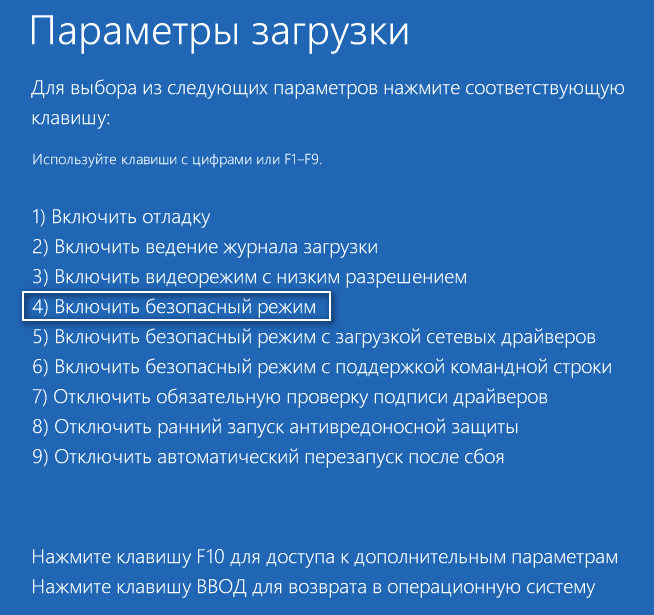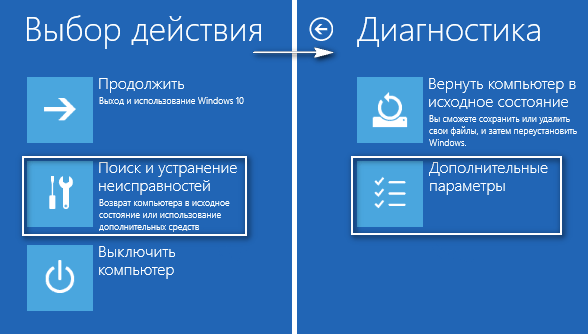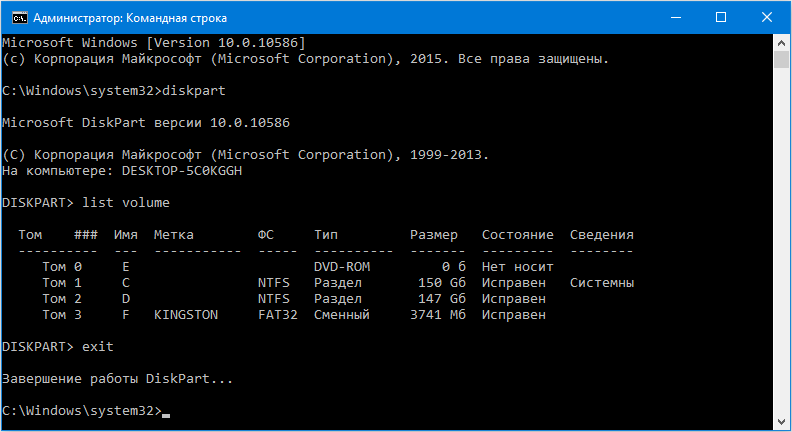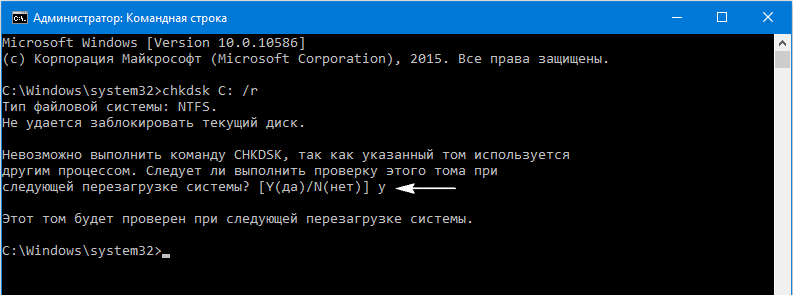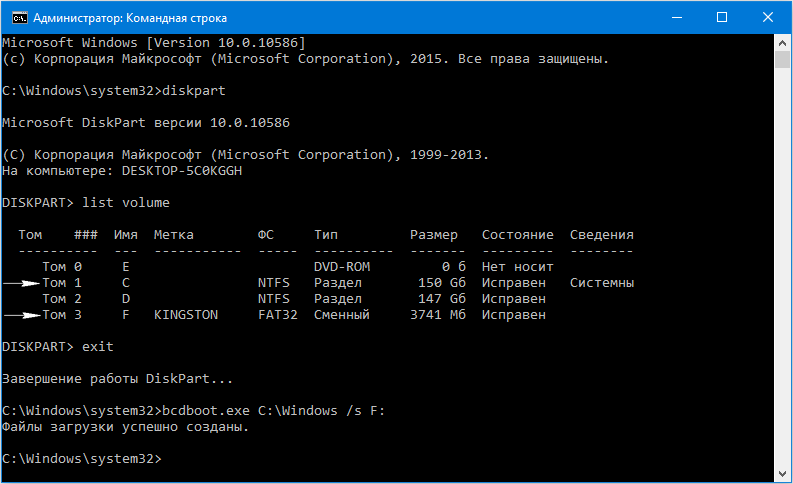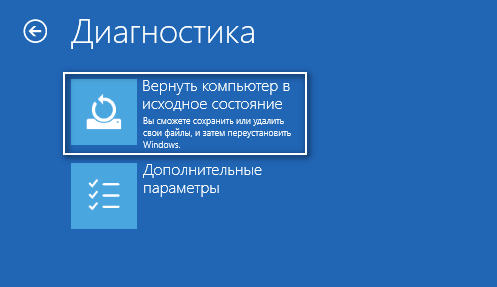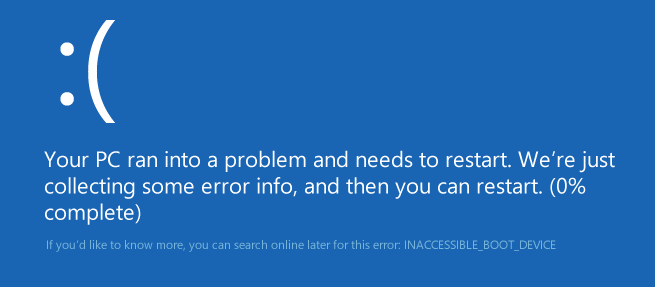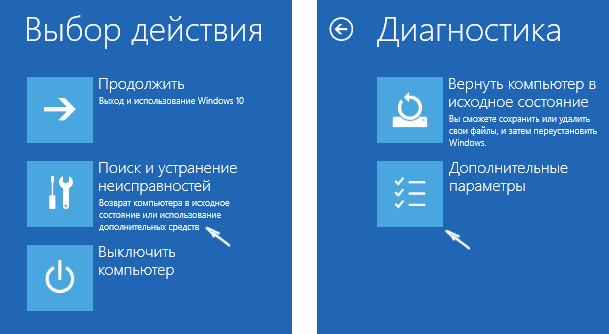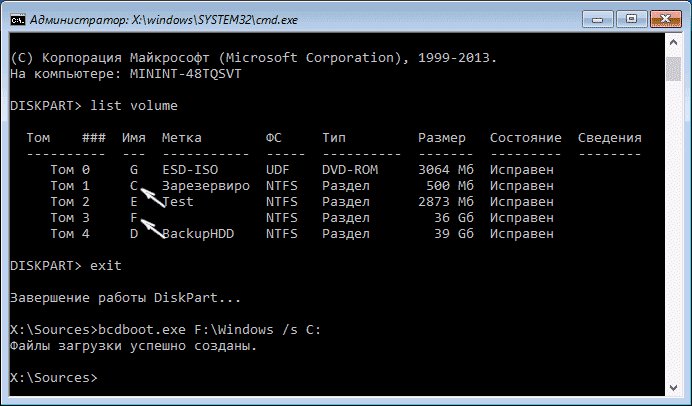- Исправление ошибки Inaccessible Boot Device при загрузке в Windows 10
- Общие рекомендации
- Появление неполадки вследствие обновления Windows 10
- Причиной неполадки стали неправильное завершение работы (сбой в электросети) или пере-прошивка микросхемы BIOS
- Повреждения винчестера или изменение его логической структуры
- Напоследок
- Ошибка INACCESSIBLE_BOOT_DEVICE в Windows 10
- INACCESSIBLE_BOOT_DEVICE после сброса Windows 10 или установки обновлений
- Windows 10 перестала запускаться после обновления БИОС или сбоя питания
- Диск был поврежден или изменилась структура разделов на диске
- Если ни один способ исправить ошибку INACCESSIBLE_BOOT_DEVICE не помогает
Исправление ошибки Inaccessible Boot Device при загрузке в Windows 10
Опыт разработчиков Windows 10 наряду с программой Windows Insider не помогли избежать проблем в финальной редакции новой операционной системы. В первые недели после релиза представителям Microsoft пришлось изрядно попотеть, чтобы их продукт нормально функционировал на разнообразных компьютерах пользователей.
Все возникающие с работой «десятки» проблемы с самого первого дня ее существования разработчики предлагают решать путем скачивания и установки появляющихся по мере необходимости обновлений. Порой после установки апдейтов на дисплее красуется ошибка Inaccessible boot device при загрузке Windows 10.
О ней и пойдет речь. Рассмотрим, почему появляется такое сообщение, что оно значит, как избежать проблемы в будущем, и, главное, как ее устранить, дабы продолжить работу за компьютером.
Ошибка появляется не только после обновления «десятки» (хотя это основная причина ее возникновения). Такое бывает и при перезагрузке ПК после отката операционной системы, обновления БИОСа материнской платы, разбивки жесткого/твердотельного накопителя и иных случаях.
Общие рекомендации
- проверяем приоритетность устройств загрузки в соответствующем разделе BIOS/UEFI (жесткий диск, где установлена «десятка» должен стоять первым);
- отключаем от USB-портов все внешние накопители, в число которых входят флеш-карты, фотоаппарат, камера, смартфон, электронная книга.
Иногда после этого Windows 10 исправно загружается, но процент удачных запусков невелик.
Если непосредственно перед появлением ошибки заменялась какая-либо аппаратная часть ПК или подключение нового жесткого диска, обязательно проверяем надежность соединений, а в случае с HDD подключаем его к иному свободному шлейфу (порту SATA).
Появление неполадки вследствие обновления Windows 10
Начнем из более простых вариантов решения проблемы, когда надпись: «Inaccessible boot device» препятствует запуску системы.
Метод актуален для случаев с обновлением Windows 10 и ее полным сбросом.
1. После отображения информации об ошибке появляется меню с предложением открыть окно дополнительных параметров загрузки системы, что и делаем.
2. В нем переходим по пиктограмме «Поиск и устранение неисправностей».
3. Переходим в раздел «Параметры загрузки» и нажимаем по клавише «Перезагрузить».
После перезагрузки появится пред-загрузочное меню с предложением выбрать режим запуска операционной системы.
4. Выбираем «Безопасный режим» при помощи клавиши F4 (иногда это просто «4»).
5. После включения ПК в отладочном режиме перезагружаем его любым удобным методом.
В большинстве случаев столь простое решение выручает.
Если вариант не подошел, на третьем шаге предложенного руководства выбираем «Восстановление при загрузке». Как ни странно, предложенные Microsoft алгоритмы позволяют решить даже более серьёзные проблемы.
Причиной неполадки стали неправильное завершение работы (сбой в электросети) или пере-прошивка микросхемы BIOS
Если такое случилось, изменяем его на AHCI (порой инверсная замена режимов работы, особенно при наличии старого HDD, подключаемого по IDE, также помогает запустить Windows 10).
Режим функционирования накопителя может сбиваться также, если батарейка питания CMOS (микросхема, которая работает как ОЗУ, только в масштабах БИОСа) истощила свой заряд. В таком случае стоит приобрести новый источник питания (он выглядит как плоская таблетка) и заменить его, изменив режим функционирования SATA-накопителя после этого.
Повреждения винчестера или изменение его логической структуры
Суть сообщения «Загрузочное устройство недоступно» говорит сама за себя: BIOS во время передачи управления дальнейшим запуском компьютера загрузчику, последний не был обнаружен (или он поврежден). Причинами этому могут быть как проблемы физического уровня (повреждения винчестера), так и логического (дефекты в файловой таблице, неудачная разбивка HDD).
В любом случае, следует загрузиться в среде возобновления работы «десятки», используя «Дополнительные параметры» или внешний загрузочный накопитель с дистрибутивом Windows 10.
1. В среде восстановления переходим в раздел «Поиск/устранение неисправностей».
2. В подразделе «Диагностика» вызываем командную строку.
3. Узнаем буквенную метку системного тома.
Делается это посредством набора последовательно выполняемых команд:
- diskpart – вызов утилиты для работы с дисками и их разделами;
- list volume – визуализация данных обо всех томах и энергонезависимых носителях данных, подключенных к компьютеру (именно в таблице после вызова команды обращаем внимание на буквенное обозначение системного раздела и диска, объемом порядка 300-550 мегабайт, где располагается загрузчик операционной системы);
- exit – завершение функционирования утилиты.
4. Запускаем программу поиска повреждённых системных файлов.
Для этого выполняем команду «chkdsk c: /r», где C – метка системного раздела, а /r – аргумент запуска приложения для проверки целостности системных файлов с функцией их восстановления.
Если понадобилось выполнить запуск проверки в рабочем режиме системы, соглашаемся с запуском приложения сканирования при следующей перезагрузке компьютера.
При значительном объеме диска и/или изрядном количестве поврежденных секторов процедура сканирования и восстановления могут затянуться на несколько часов.
Если предполагаете, что инсталляция второй операционной системы или разбивка винчестера, одного из его разделов или внесение изменений в файловую систему накопителя коим-либо иным методом стало фактором появления неполадки, воспользуйтесь системным инструментом «bcdboot». Он предназначен для формирования системных разделов и восстановления загрузки Windows.
Для исправления неполадки вводим «bcdboot.exe C:\Windows /s F:»:
C – системный том;
/s – аргумент, сообщающий приложению, что будут осуществляться манипуляции с системным диском;
F – буквенная метка раздела (его размер находится в пределах 300-550 Мб) с загрузчиком.
Выполнив команды, закрываем командную строку, перезагружаемся.
Напоследок
Windows 10 до сих пор не загрузилась? В таком случае рекомендуется выполнить откат операционной системы. Точку восстановления стоит выбирать ту, что была создана до возникновения проблемы. В крайнем случае, перед очередной переустановкой операционной системы, воспользуйтесь функцией полного сброса Windows 10.
Так как ПК не загружается для выполнения сброса операционной системы, воспользуемся загрузочным устройством, с которого устанавливалась «десятка», или накопителем с дистрибутивом Виндовс 10 той же сборки, что и установлена на компьютере.
1. Загружаемся с установочной флешки, воспользовавшись возможностью быстрого вызова boot-menu.
2. Добираемся до экрана с кнопкой «Установить» и нажимаем по расположенной внизу надписи: «Восстановление системы».
3. В меню среды возобновления ОС выбираем «Поиск и устранение неполадок».
4. Далее нажимаем по кнопке: «Вернуть ПК в исходное состояние».
5. Личные файлы лучше сохранить.
6. Проверяем заданные параметры и нажимаем «Сброс» для запуска отката «десятки».
При попытке сбросить Windows 10, файлы которой располагаются на системном разделе, может возникнуть проблема: программа, выполняющая откат, с большой вероятностью откажет в сохранении данных и предложит сбросить Windows 10, удалив их. В таком случае придется запуститься с загрузочного Live CD и скопировать важные файлы на иной, отличный от системного, том.
Ошибка INACCESSIBLE_BOOT_DEVICE в Windows 10
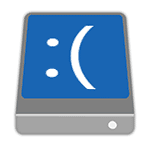
Начну с первого, что следует проверить и попробовать в этой ситуации, прежде чем пробовать исправить ошибку другими способами: отключите все дополнительные накопители (включая карты памяти и флешки) от компьютера, а также убедитесь, что ваш системный диск стоит первым в очереди загрузки в BIOS или UEFI (причем для UEFI это может быть даже не первый жесткий диск, а пункт Windows Boot Manager) и попробуйте перезагрузить компьютер. Дополнительная инструкция по проблемам загрузки новой ОС — Не запускается Windows 10.
Также, если вы что-то подключали, чистили или делали подобные действия внутри вашего ПК или ноутбука, обязательно проверьте все подключения жестких дисков и SSD к питанию и SATA интерфейсам, иногда также может помочь переподключение диска к другому SATA порту.
INACCESSIBLE_BOOT_DEVICE после сброса Windows 10 или установки обновлений
Один из сравнительно простых для исправления вариантов появления ошибки INACCESSIBLE_BOOT_DEVICE — после сброса Windows 10 в исходное состояние или же после установки обновлений системы.
В этом случае можно попробовать достаточно простой вариант решения — на экране «Компьютер запущен некорректно», который обычно появляется вслед за сообщением с указанным текстом после сбора информации об ошибки, нажмите кнопку «Дополнительные параметры».
После этого выберите «Поиск и устранение неисправностей» — «Параметры загрузки» и нажмите кнопку «Перезагрузить». В результате компьютер перезагрузится с предложением запустить компьютер в различных вариантах, выберите пункт 4, нажав клавишу F4 (или просто 4) — Безопасный режим Windows 10.
После того, как компьютер загрузится в безопасном режиме. Просто снова перезагрузите его через Пуск — Завершение работы — Перезагрузка. В описываемом случае возникновения проблемы это чаще всего помогает.
Также в дополнительных параметрах среды восстановления присутствует пункт «Восстановление при загрузке» — удивительным образом, в Windows 10 он порой умудряется решить проблемы с загрузкой даже в сравнительно непростых ситуациях. Обязательно попробуйте, если предыдущий вариант не помог.
Windows 10 перестала запускаться после обновления БИОС или сбоя питания
Следующий, часто встречающийся вариант ошибки запуска Windows 10 INACCESSIBLE_BOOT_DEVICE — сбой настроек БИОС (UEFI), имеющих отношение к режиму работы SATA накопителей. Особенно часто проявляется при сбоях питания или после обновления БИОС, а также в тех случаях, когда у вас села батарейка на материнской плате (что приводит к самопроизвольному сбросу настроек).
Если у вас есть основания предполагать, что именно это послужило причиной проблемы, зайдите в БИОС (см. Как зайти в БИОС и UEFI Windows 10) вашего компьютера или ноутбука и в разделе настройки SATA-устройств, попробуйте поменять режим работы: если там установлено IDE, включите AHCI и наоборот. После этого сохраните настройки БИОС и перезагрузите компьютер.
Диск был поврежден или изменилась структура разделов на диске
Сама по себе ошибка INACCESSIBLE_BOOT_DEVICE говорит о том, что загрузчик Windows 10 не нашел или не смог получить доступ к устройству (диску) с системой. Это может происходить вследствие ошибок файловой системы или даже физических проблемах с диском, а также вследствие изменения структуры его разделов (т.е. если, например, вы каким-то образом разбивали диск уже при установленной системе с помощью Acronis или чего-то еще).
И в том и в другом случае вам следует загрузиться в среде восстановления Windows 10. Если у вас есть возможность запустить «Дополнительные параметры» после экрана с ошибкой, откройте эти параметры (это и есть среда восстановления).
Если такой возможности нет, используйте диск восстановления или загрузочную флешку (диск) с Windows 10 для запуска среды восстановления с них (если таковые отсутствуют, их можно сделать на другом компьютере: Создание загрузочной флешки Windows 10). Подробно о том, как использовать установочный накопитель для запуска среды восстановления: Диск восстановления Windows 10.
В среде восстановления перейдите к «Поиск и устранение неисправностей» — «Дополнительные параметры» — «Командная строка». Следующий шаг — узнать букву системного раздела, которая на данном этапе, вероятнее всего, будет не C. Для этого в командной строке введите:
- diskpart
- list volume — после выполнения этой команды обратите внимание на Имя тома с Windows, это и есть нужная нам буква раздела. Также стоит запомнить имя раздела с загрузчиком — зарезервированного системой (или EFI-раздела), он еще пригодится. В моем примере будет использоваться диск C: и E: соответственно, у вас могут быть другие буквы.
- exit
Теперь, если есть подозрения, что диск был поврежден, запустите команду chkdsk C: /r (здесь C — буква вашего системного диска, которая может быть другой) нажмите Enter и ожидайте завершения ее выполнения (может затянуться надолго). Если ошибки будут найдены, они будут исправлены автоматически.
Следующий вариант — на тот случай, если вы предполагаете, что ошибка INACCESSIBLE_BOOT_DEVICE может быть вызвана вашими действиями по созданию и изменению разделов на диске. В этой ситуации используйте команду bcdboot.exe C:\Windows /s E: (где C — раздел с Windows, который мы определили ранее, а E — раздел с загрузчиком).
После выполнения команды попробуйте перезагрузить компьютер снова в обычном режиме.
Среди дополнительных способов, предложенных в комментариях — при возникновении проблемы при переключении режимов AHCI/IDE предварительно удалить драйвер контроллера жесткого диска в диспетчере устройств. Возможно, в этом контексте будет полезно Как включить режим AHCI в Windows 10.
Если ни один способ исправить ошибку INACCESSIBLE_BOOT_DEVICE не помогает
Если же ни один из описанных способов не помог исправить ошибку и Windows 10 все так же не запускается, на данный момент времени могу рекомендовать лишь переустановку системы или сброс с использованием установочной флешки или диска. Для выполнения сброса в данном случае, используйте следующий путь:
- Загрузитесь с диска или флешки Windows 10, содержащей ту же редакцию ОС, что у вас установлена (см. Как поставить загрузку с флешки в БИОС).
- После экрана выбора языка установки, на экране с кнопкой «Установить» внизу слева выберите пункт «Восстановление системы».
- После загрузки среды восстановления нажмите «Поиск и устранение неисправностей» — «Вернуть компьютер в исходное состояние».
- Следуйте указаниям на экране. Подробнее про сброс Windows 10.
К сожалению, в том случае, когда рассматриваемая в данном руководстве ошибка имеет своей причиной проблемы с жестким диском или разделами на нем, при попытке выполнить откат системы с сохранением данных, вам могут сообщить о том, что сделать этого нельзя, только с их удалением.
Если данные на жестком диске критичны для вас, то желательно позаботиться об их сохранности, например, переписав куда-либо (если разделы доступны) на другом компьютере или, загрузившись с какого-либо Live накопителя (например: Запуск Windows 10 с флешки без установки на компьютер).
А вдруг и это будет интересно:
Почему бы не подписаться?
Рассылка новых, иногда интересных и полезных, материалов сайта remontka.pro. Никакой рекламы и бесплатная компьютерная помощь подписчикам от автора. Другие способы подписки (ВК, Одноклассники, Телеграм, Facebook, Twitter, Youtube, Яндекс.Дзен)
20.02.2019 в 23:34
после нажатия Дополнительные параметры, просит ввести пароль. А я не знаю. Как выяснить пароль или сбросить?
22.02.2019 в 11:52
Здравствуйте. Про сброс пароля: https://remontka.pro/reset-password-windows-10/
Вот только на не загружающейся системе вы этого не сможете сделать…
09.06.2019 в 12:06
Доброго времени суток! При этой ошибке ни в каких режимах не запускается, но комп видит жесткий диск. Можно ли исправить? Заранее блсгодарю.
11.06.2019 в 13:49
Здравствуйте.
А если простую проверку диска на ошибки сделать, загрузившись с флешки или live cd?
01.08.2019 в 22:45
Здравствуйте!
Купил новый SSD NMVe M.2 от Интела на 1Тб в свой любимый ноутбук. Изначально внутри стоит планка на 128Гб (не NMVe, но не помню какой именно там формат ССД), по описанию производителя посмотрел и проверил, что NMVe там должен работать. В общем, ближе к сути: сделал клон через Линукс, диски стали абсолютно идентичны. НО Старый диск нормально запускает систему. Новый же выдаёт ошибку. Причём так каждый раз, старый диск с первого раза запускается, новый — ни разу не смог. Исключил проблему диска, потому что он по факту читается и линуксом, и биосом (при запуске ноутбук на винде показывает, с чего собирается запускаться и пишется новый ССД). В Биосе особых настроек на тему не нашёл, но как решать проблему — не знаю. Запускать в безопасном режиме ещё не пробовал. Если есть идеи, что с новым ССД не так и как поправить, буду благодарен.
02.08.2019 в 11:43
Здравствуйте.
Правильно ли я понимаю, что два диска одновременно у вас стоят? А если исходный снять а новый оставить, ошибка сохраняется? Режимы работы дисков в БИОС-е совпадают?
04.08.2019 в 09:07
Спасибо за помощь
18.08.2019 в 16:14
У меня ошибка INNACESIBLE_BOOT_DEVICE и после этого перезагружается
21.09.2019 в 17:40
ирал в танки ноут завис. Нажал перезагрузить и выдаёт ошибку
11.10.2019 в 01:40
совет с безопасным режимом помог, спасибо большое, думал хана матери
15.10.2019 в 21:29
30.10.2019 в 00:33
30.10.2019 в 18:06
Добрый день,
установил Windows 10 1903 на новый SSD, накатил все системные обновления, включая обновления и для других продуктов Микрософт (до появления надписи: Новых обновлений нет). Драйвера для всех устройств нашла сама операционная система. Перезагружал компьютер несколько раз подряд, Windows загружалась без проблем. Но поработав примерно около часа, можно и несколько дней не выключать компьютер, после перезагрузки вылетает ошибка INACCESSIBLE_BOOT_DEVICE.
1. В безопасном режиме вылетает та же ошибка, восстановление при загрузке не помогает.
2. При замене SSD та же ошибка, тест оперативной памяти без ошибок.
3. После установки всех обновлений и успешной перезагрузки отключал службу Центра обновления Windows, устанавливал параметр установки устройств в свойствах системы в значение Нет (не выполнять автоматическое скачивание приложений производителя) все равно после часа работы и перезагрузки ошибка INACCESSIBLE_BOOT_DEVICE повторяется.
4. Пробовал устанавливать Windows и в режиме UEFI и в режиме Other OS симптомы появления ошибки не изменны
5. Материнская плата (Asus H110M-K с процессором i3 или пробовал Asus Prime H310M-K R2.0 с процессором i5) как и остальные комплектующие — новые, БИОС обновлен до последней версии (на предыдущих версиях БИОС та же ошибка).
Единственное, что помогает это восстановление с образа диска С (который содержит папку Windows), т.е. дело именно в его содержимом: или обновление драйвера вызывает конфликт, или что то не корректно вносит изменение в системный реестр или еще чего-нибудь вызывает данную ошибку. Помогите пожалуйста разобраться в чем может быть истинная причина возникновения ошибки INACCESSIBLE_BOOT_DEVICE после перезагрузки?
Временно проблема решилась установкой предыдущей версии Windows 1809. Эта версия Windows работает без проблем.
31.10.2019 в 17:16
А в процессе, после установки, никаких новых устройств (флешек, жестких дисков, SSD и т.п.) не подключаете?
Тогда, похоже, какие-то драйверы накатывает система.
Ну и в теории кабель (или его плохое подключение)/разъем может быть виноват.
04.11.2019 в 17:49
Новых устройств не подключаю.
Кабель (шлейф) между SSD и MB менял, ситуацию не изменило.
Подскажите, можно ли сделать, чтоб Windows 10 1903 не обновляла установленные драйвера не при каких условиях?
05.11.2019 в 10:56
Если требуется чтобы вообще никакие драйверы не обновляла, то надежнее всего софт типа вот такого: https://remontka.pro/windows-10-updates-management-software/ (там есть опция для запрета обновлений драйверов).
Не до конца надежно: https://remontka.pro/disable-driver-auto-update-windows-10/
14.11.2019 в 13:19
Обновился до Windows 10 1909 и проблема больше не проявлялась
06.11.2019 в 10:25
Спасибо, помог самый первый способ с Safe Mode. Чё-то я не додумался сразу 🙂
До этого несколько раз таскал системный SSD по разным компам, вот и слетели драйвера какие-то.
Ваш сайт, как всегда, выручает!
04.12.2019 в 02:56
Добрый день ! У меня проблема немного другого рода после, последнего обновления Win 10 система вдруг стала выдавать beep code ошибка памяти и наотрез отказывается грузиться. Войти в BIOS/UEFI удается через три раза на четвертый по F2. Пробовал восстановиться через загрузочную флешку. Последовательность загрузки удалось установить в BIOS, но после save& exit опять только beep code и никакой попытки загрузиться. (Чипсет 970), Что нибудь подскажете?
04.12.2019 в 10:59
Здравствуйте.
Планок памяти больше одной?
Попробуйте сначала только с одной, потом с другой, и в разных слотах — проблема не исчезает?
С питанием до этого проблем не было? (включение не с первого раза, еще что-нибудь эдакое)
04.12.2019 в 12:22
С планками всё перепробовал , разницы нет. И по одной, и в разных слотах. Блок питания и мат плата новые. До этого два месяца всё работало без проблем в автономном режиме без интернета. Проблема возникла именно при обновлении и перезагрузки Win 10.
04.12.2019 в 15:34
Такой момент: попробуйте проверить — в тех случаях, когда вдруг включилось, если пуск — перезагрузка (именно её), то она проходит успешно без сбоев? Если да, то попробуйте отключить быстрый запуск windows 10 и посмотреть, изменится ли картина.
04.12.2019 в 16:16
Когда вдруг удавалось пробиться в БИОС, то далее система ни на что не реагировала вообще, ни на перезагрузку, ни на кнопку switch, продолжала пищать и, выключалась только выключателем БП. Но сегодня, как ни странно, помогла техподдержка Микрософта. Первый же совет запустить систему с нажатой кнопкой «SHIFT» сработал! Система как и положено стартовала, потом самостоятельно (правда при отключенном интернете) продолжила обновление, закончила его и загрузила Рабочий стол. Теперь боюсь перезагружаться , создаю на всякий случай диск восстановления и запретил пока обновления Win 10.
21.12.2019 в 03:37
Спасибо большое вам! Мне помогло поменять IDE на AHCI в биосе. Пробуйте первым делом это.